电脑上登陆过微信怎么查聊天记录 微信电脑版聊天记录查看方法
更新时间:2024-04-04 16:49:31作者:xtyang
在日常生活中,我们经常会使用电脑登录微信进行聊天沟通,但是有时候我们会想要查看之前的聊天记录,却不知道如何操作。微信电脑版提供了方便的查看聊天记录的方法,只需要简单的操作就能轻松找到想要的对话内容。接下来我们就来了解一下如何在电脑上查看微信聊天记录。
具体方法:
1. 首先我们打开电脑,在桌面上找到微信图标。双击打开电脑版微信,并登录、
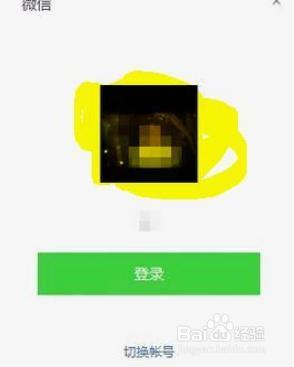
2.1. 登录后,我们在微信页面上,选择左下角【设置】,然后点击进入设置页面。
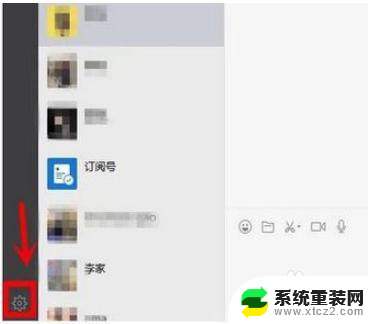
3.1. 进入设置页面后,点击【通用设置】,然后我们复制【文件管理】处的地址。
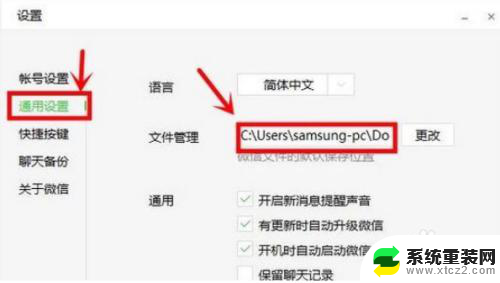
4.1. 这时候我们打开【我的电脑】,在搜索栏粘贴复制好的地址。点击回车键进入。
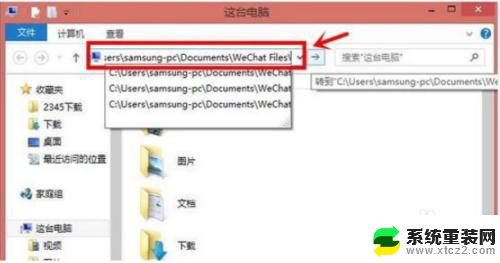
5.1. 点击想要查看聊天记录的微信账号文件夹,点击【image】或【video】等文件夹。就可以查看微信聊天记录的图片或视频了。
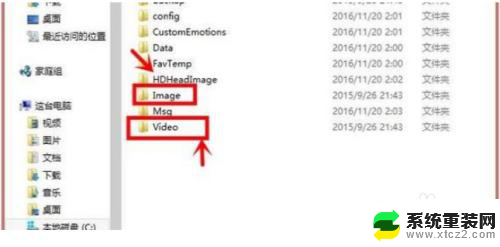
以上就是电脑上登录过微信如何查看聊天记录的全部内容,如果您遇到相同的问题,可以参考本文中介绍的步骤进行修复,希望这对您有所帮助。
电脑上登陆过微信怎么查聊天记录 微信电脑版聊天记录查看方法相关教程
- 电脑如何查看微信聊天记录 微信电脑版如何查看聊天记录
- 怎样查询qq聊天记录 电脑qq如何查看聊天记录
- 电脑版qq怎么查找群聊天记录 电脑QQ群聊天记录查看方法
- 电脑qq群怎么查看聊天记录 电脑QQ群聊天记录查询方法
- 微信聊天记录在文件管理哪个位置 微信电脑版聊天记录文件夹在哪里
- 怎么删除微信聊天文件 电脑微信聊天记录和文件删除技巧
- 电脑怎么看qq聊天记录 电脑QQ聊天记录怎么备份
- 苹果微信怎么长截屏聊天记录 苹果手机截屏聊天记录的方法
- 微信聊天记录怎样截屏长图 如何截取微信聊天记录为长图
- 微信聊天文件位置 手机微信聊天记录保存在哪个目录
- 联想笔记本怎样连耳机 联想小新蓝牙耳机连接方法
- 笔记本的显卡怎么看 笔记本电脑显卡怎么选择
- u盘满了导致无法使用 U盘容量已满无法打开
- 电脑锁屏时间短怎么弄时长 电脑锁屏时间调整
- 电脑桌面自动排序怎么设置 桌面图标排序方式设置方法
- 电脑程序停止工作怎么修复 电脑出现该程序已停止工作如何解决
电脑教程推荐